اگر قصد حذف اکانت واتساپ خود را دارید اما نگران از دست رفتن اطلاعات خود هستید نوشتار پیش رو یک راهنمای گام به گام تمام عیار است که شما را در این زمینه راهنمایی میکند.
ستاره | سرویس تکنولوژی – شاید تا به حال به این فکر افتاده باشید که اکانت یکی از شبکهها یا پیام رسانهای اجتماعی خود را ببندید و برای دورهای روی چیزهای دیگری تمرکز کنید اما همین که تصمیم چنین کاری میگیرید ترس از دست دادن پیامهای شخصی، تصاویر و ویدئوها، شما را از این کار باز میدارد… پس چاره چیست؟ این بار ستاره با آموزش دیگری با محوریت “حذف اکانت واتساپ” در خدمت شماست تا شما را با زیر و بم حذف حساب کاربری واتساپ، روشها و پیامدهای آن آشنا کند؛ پس با ما همراه باشید. شما میتوانید دیلیت اکانت تلگرام به همراه ویدیوی آموزشی و نحوه حذف اکانت اینستا را نیز در ستاره بیاموزید.
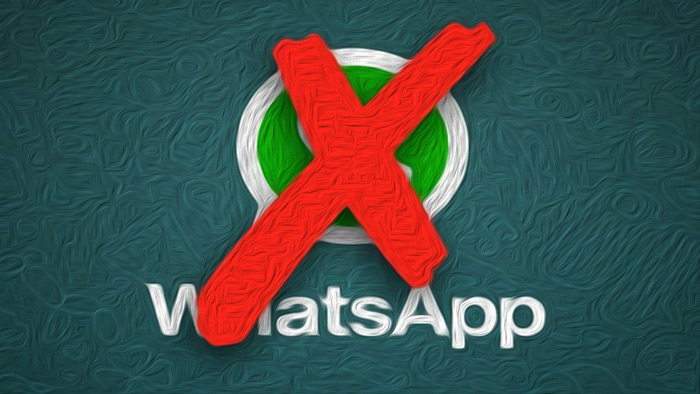
اگر اکانت واتساپ خود را حذف کنید چه اتفاقی میافتد؟
نکتهای که میبایست به شما یادآوری کنیم این است که پیش از حذف اکانت واتساپ خود بهتر است از پیامها و رسانههای خود شامل تصاویر، ویدیوها و صوتها یک نسخه پشتیبان (backup) تهیه کنید، چرا که پس از حذف یا غیرفعال کردن اکانت خود، قادر به فعالسازی مجدد آن خواهید بود اما قدرت بازیابی اطلاعات و مدیا را نخواهید داشت. (در بخشهای بعد از همین نوشتار، نحوه تهیه بازیابی اطلاعات اکانت واتساپ توضیح داده شده است.)
مواردی که در ادامه لیست شدهاند اتفاقاتی است که پس از حذف اکانت واتساپ برای پروفایل شما اتفاق میافتد:
- شماره شما از لیست مخاطبین دوستانتان در واتساپ حذف خواهد شد.
- شماره تلفن شما از اکانت واتساپ شما جدا و به یک شماره تلفن آزاد مبدل خواهد شد که بوسیله آن میتوان حساب جدیدی ایجاد کرد.
- از گروههای واتساپی حذف خواهید شد.
- تاریخچه پیاهای شما پاک خواهد شد.
- نسخه پشتیبان شما از روی گوگل درایو حذف خواهد شد.
- امکان دسترسی به اکانت قبل و همینطور بازیابی چتها با نسخه پشتیبان پس از حذف اکانت وجود ندارد.
- به محض حذف اکانت، تمامی دادههای شما از روی سرور حذف خواهد شد.
- درصورت فعالسازی مجدد، پیامهای قدیمی قابل رؤیت نخواهد بود.
- اطلاعات پرداخت شما (Service payment information) نیز حذف خواهد شد.
به بیان سادهتر حذف اکانت واتساپ، هیچ ردی از شما باقی نخواهد گذاشت درست مثل این که قبلا چنین کاربری با چنین حساب کاربری وجود نداشته است.
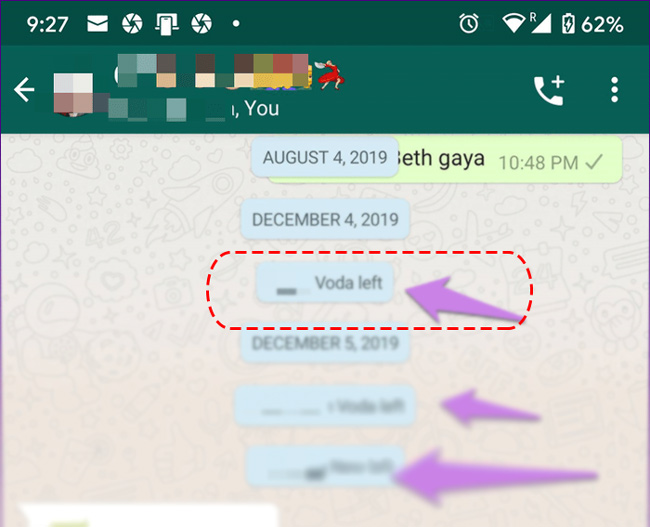
وضعیت حذف از گروه پس از حذف اکانت واتساپ
*****
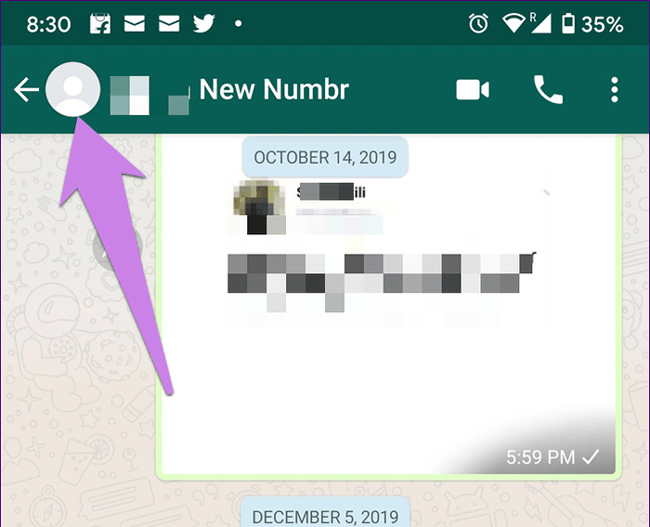
وضعیت عکس پروفایل پس از حذف اکانت واتساپ
*****
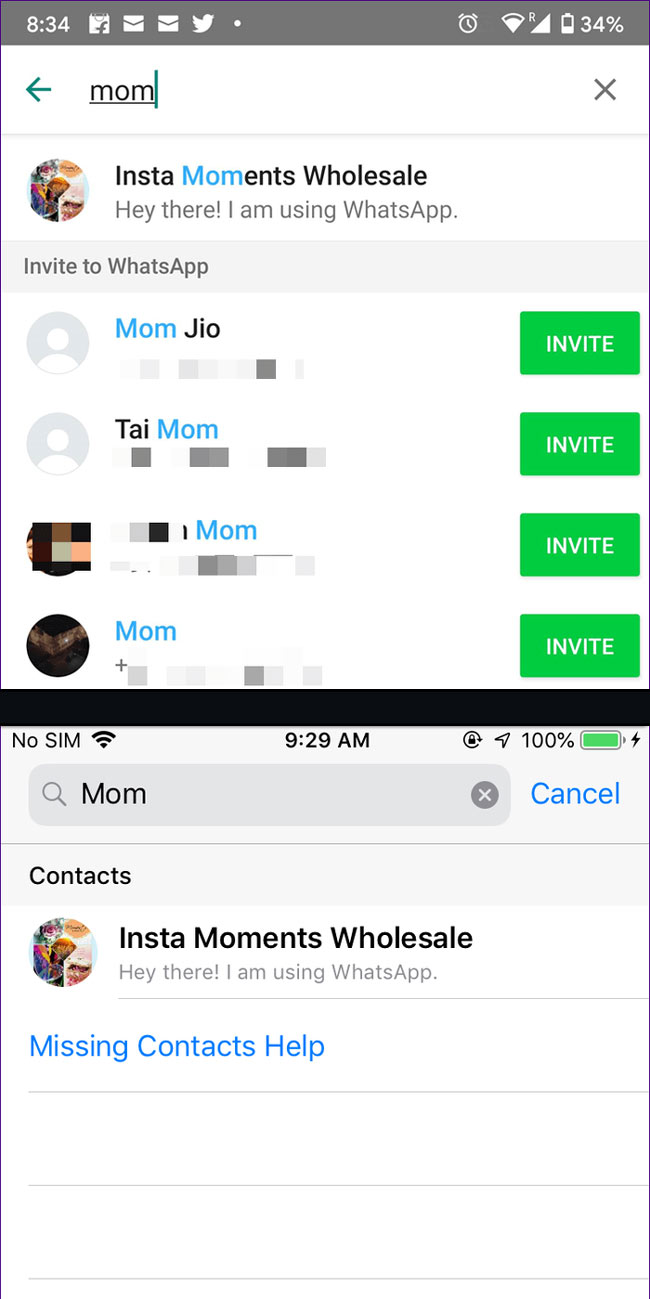
جستجوی افراد پس از حذف اکانت واتساپ بی نتیجه خواهد بود
*****
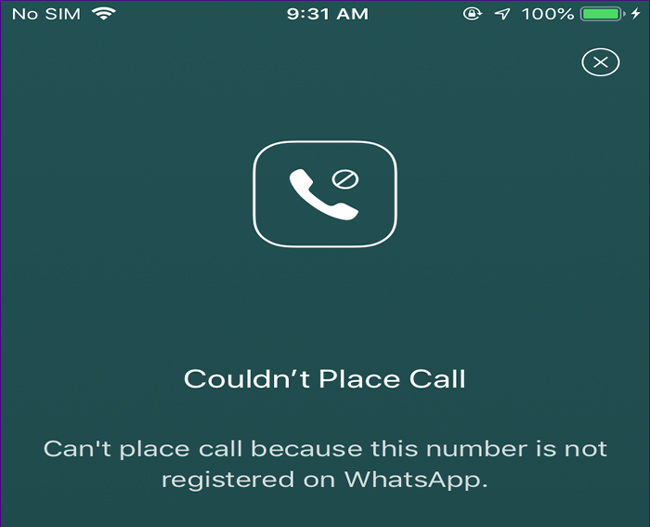
تماس با افرادی که اکانت واتساپ خود را حذف کردهاند بی نتیجه خواهد بود
نحوه حذف اکانت واتساپ به طور دائمی
در این بخش شما را با نحوه حذف حساب کاربری واتساپ در دو سیستمعامل اندروید و آی او اس (IOS) آشنا میکنیم. برای این کار تنها کافی است مراحل زیر را مو به مو پیاده سازی کنید.
گام اول: ورود به بخش تنظیمات (Settings)
در سیستمعامل اندروید با فشردن سه نقطه در گوشه بالا سمت راست تصویر میتوانید به بخش تنظیمات دسترسی داشته باشید. در سیستمعامل IOS همانند تصویر زیر عمل نمایید.
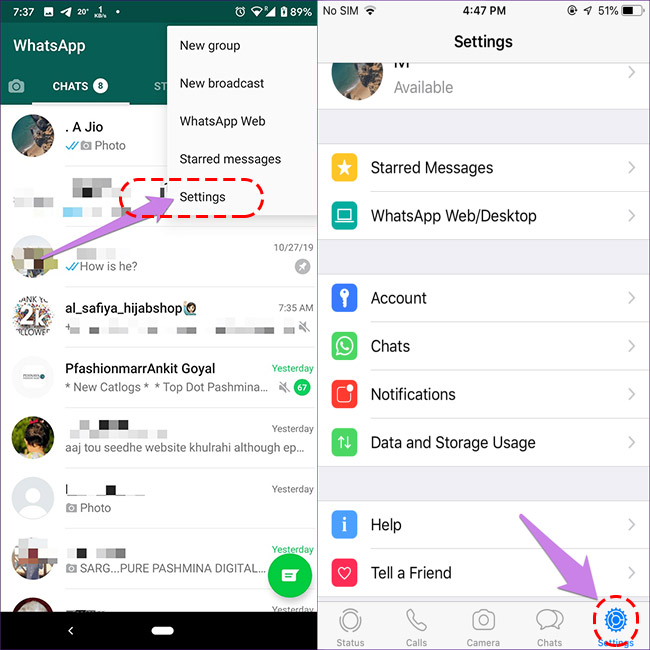
گام دوم: وارد بخش حساب (Account) شوید.
همانند تصاویر عمل کنید.
گام سوم: گزینه حذف حساب من یا Delete My Account را انتخاب کنید.
گام چهارم: تصمیم خود را نهایی کنید.
در صفحه باز شده، در ابتدای صفحه هشدارهایی مبنی بر اتفاقاتی که پس از حذف اکانت واتساپ برای پروفایل شما تفاق میافتد را مشاهده میکنید.
در ادامه با وارد کردن نام کشور یا پیش شماره کشور خود (برای ایران پیش شماره +۹۸) کادرهای مربوطه را وارد کنید، در کادر انتهایی شماره تلفن خود را وارد نمایید و سرانجام گزینه ” حذف حساب من یا Delete My Account ” را انتخاب کنید تا کار به پایان برسد.
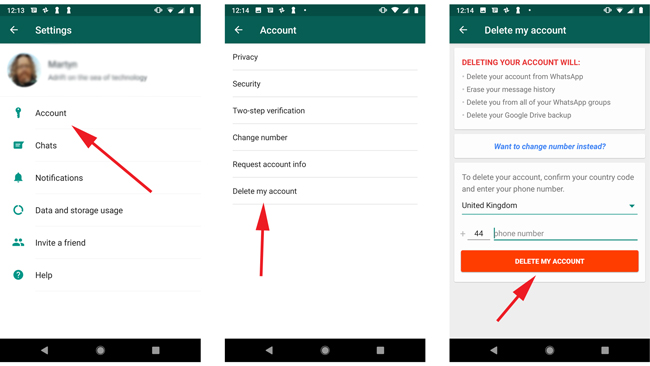
آموزش حذف اکانت واتساپ در اندروید
*****
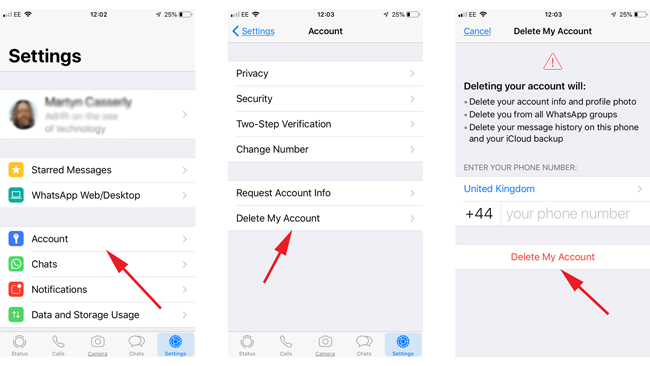
آموزش حذف اکانت واتساپ در آیفون
*****
حذف موقتی اکانت واتساپ
برای دست یافتن به چنین هدفی تنها کافی است دستورالعملهای زیر را عیناً انجام دهید.
حذف موقت واتساپ در سیستمعاملهای IOS
- روش اول برای حذف موقت اکانت واتساپ در آیفون
گام اول: در صفحه اصلی آیفون خود، روی آیکون واتساپ کلیک کنید و برای مدتی نگه دارید.
گام دوم: پس از یک لرزش کوتاه مدت آیکون، یک علامت ضربدر در گوشه سمت چپ بالا بر روی آیکون ظاهر میشود، روی آن کلیک کنید و مانند تصویر زیر ادامه دهید.

- روش دوم: اتصال آیفون به آیتیونز و حذف موقت اکانت واتساپ
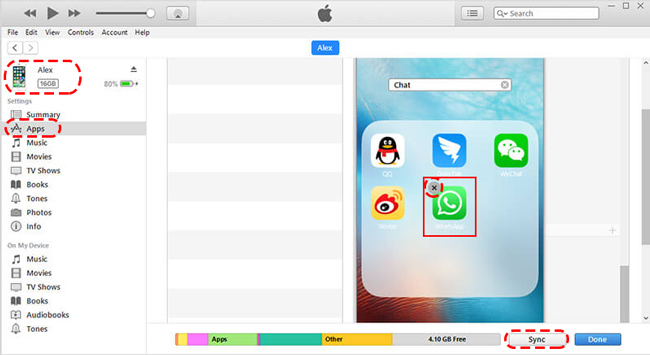
حذف موقت واتساپ در سیستم عاملهای اندروید
در اندروید به روشهای مرسوم نیز میتوانید اپلیکیشن واتساپ خود را حذف نمایید و در صورت لزوم آن را بعدها، مجدداً نصب و فعالسازی کنید.
- روش اول: کشیدن و رها کردن برنامه برای حذف یا Uninstall
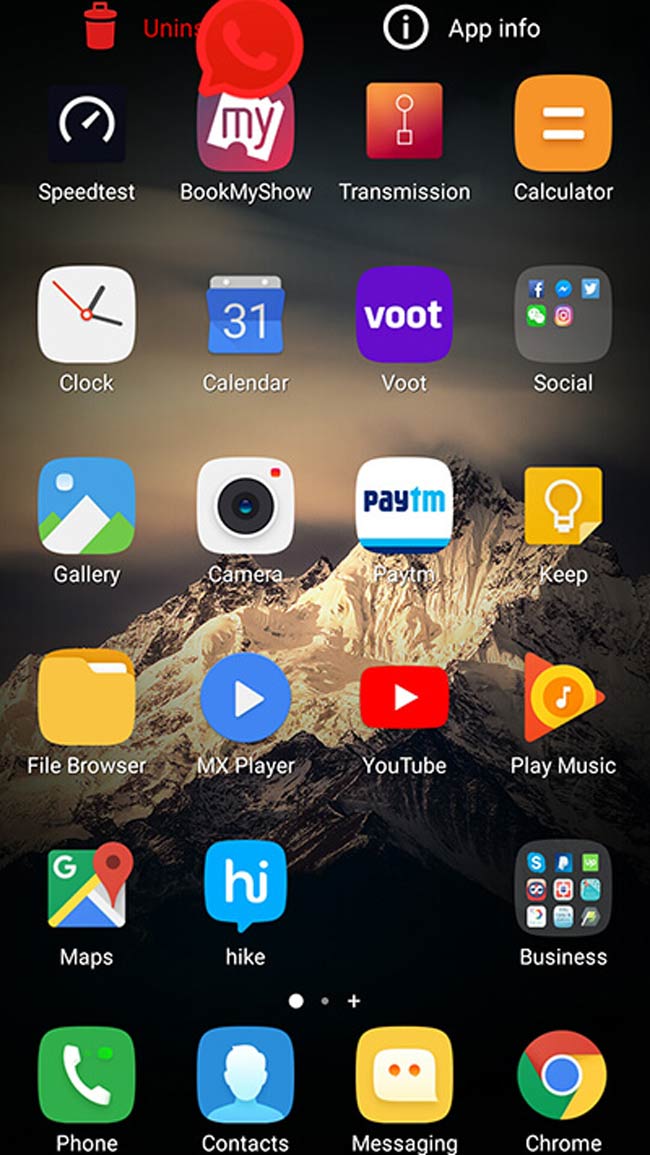
- روش دوم: حذف اپلیکیشن واتساپ از طریق مراجعه به بخش تنظیمات و سپس بخش برنامههای کاربردی
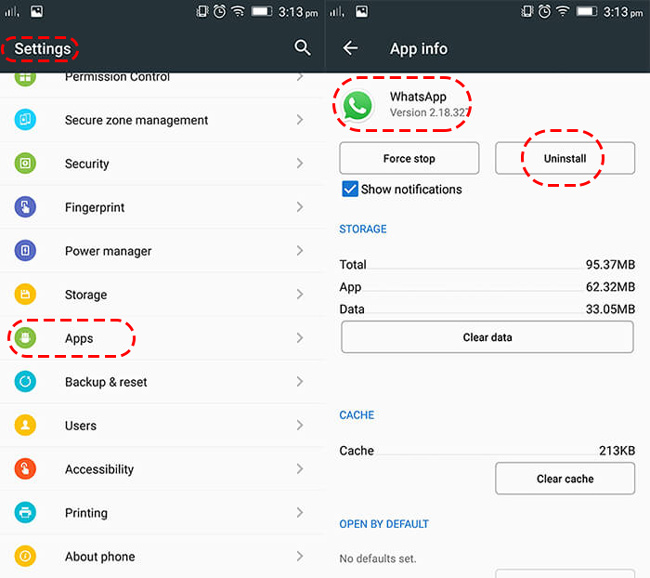
- روش سوم: حذف موقتی اکانت واتساپ از طریق مراجعه به پلی استور (Play Store)
پس از باز کردن پلی استور، منوی کشویی را باز نمایید و مراحل را مانند تصاویر زیر دنبال کنید.
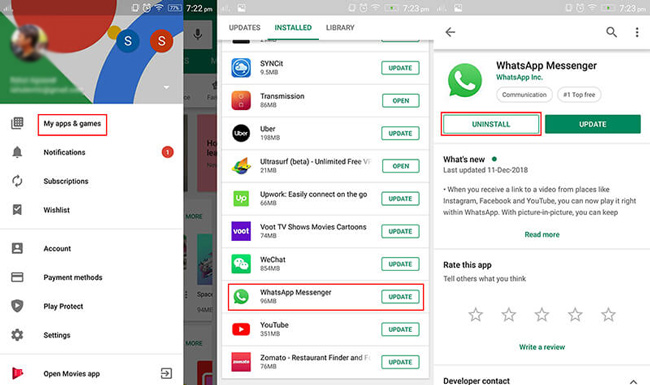
حذف اکانت واتساپ بدون حضور گوشی
در صورتی که تلفن همراه خود را گم کردهاید یا آن را ربودهاند یا به هر دلیل دسترسی به تلفن همراه خود ندارید، با استفاده از راهنماییهای این بخش میتوانید اکانت واتساپ خود را حذف کنید تا اطلاعات شخصی و لیست مخاطبین شما محافظت شود.
در وهله اول وظیفه شما تماس با اپراتوری است که از آن خدمات میگیرید تا سیم کارت شما را مسدود کند و مانع از سوء استفادههای آتی شود. بلافاصله میبایست دست به کار شوید و با استفاده از روشهایی که در زیر ارائه شده است نسبت به حذف اکانت خود اقدام نمایید.
روش خاص برای کاربران سیستمعامل IOS:
- مرورگر خود را باز نمایید و لینک www.icloud.com را درون آن جستجو نمایید.
- با استفاده از اطلاعات حساب iCloud خود به سامانه وارد شوید.
- گزینه ” Find My iPhone ” را بیابید و آن را انتخاب کنید.
- در صفحه باز شده منوی ” All Devices ” را بفشارید و آیفون خود را از لیست پدیدار شده انتخاب کنید.
- در پایان همانند تصویر گزینه ” Erase iPhone ” را انتخاب کنید.
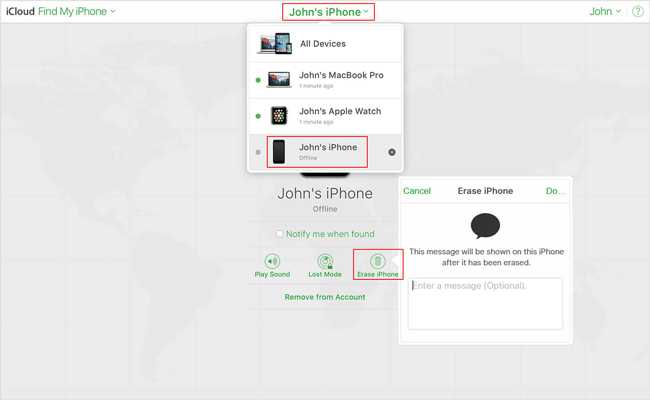
روش خاص برای کاربران اندروید:
- برای حذف اکانت واتساپ در گوشیهای اندروید اینجا کلیک کنید.
- اطلاعات خواسته شده (شامل ایمیلی که با آن در این سامانه ثبت نام کردهاید و رمز عبور آن) را وارد کنید و به سامانه ” google find my device” وارد شوید.
- در سمت چپ صفحه دستگاه شما نمایش داده میشوید که رد زیر این قسمت میبایست گزینه ” Erase ” را انتخاب کنید.
- در پایان عملیات را تأیید کنید و به کار خاتمه دهید.
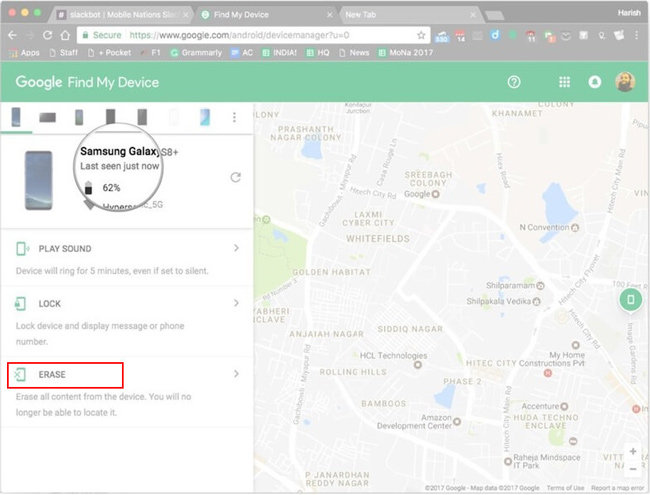
روش عمومی اول:
- پس از این که دستور مسدود کردن سیم کارت ربوده شده یا گم شده را به اپراتور خود اعلام کردید، سیم کارت جدیدی (با همان شماره تلفن) تقاضا کنید.
- با استفاده از این سیم کارت جدید اکانت واتساپ خود را روی یک تلفن همراه جدید راه اندازی کنید. با این کار دسترسی به حساب واتساپ شما از طریق تلفن گم شده یا ربوده شده، مسدود خواهد شد.
روش عمومی دوم:
- ایمیل خود را باز کنید و به مرکز پشتیبانی از مشتریان واتساپ، با ایمیل (support@whatsapp.com) یک ایمیل ارسال نمایید.
نکته: در صورت امکان، با ایمیل مرتبط با حساب واتساپ خود این کار را انجام دهید. - در قسمت موضوع یا Subject عبارت ” Lost/stolen: Please deactivate my account ” را عیناً وارد نمایید.
- در قسمت بدنه یا Body ایمیل، عبارت سابق را به همراه شماره تلفن حساب خود همراه با پیش شماره کشور وارد نمایید. به مثال زیر توجه کنید:
(Lost/stolen: Please deactivate my account (+989876543210

ریکاوری اطلاعات اکانت واتساپ قبل از حذف
اگر به دنبال راهی هستید تا با استفاده از آن اطلاعات حساب خود را بازیابی کنید، باید به شما بگوییم که نشانی درستی را انتخاب کردهاید؛ چرا که در این بخش قرار است شما را تا مرحله نهایی بازیابی اطلاعات حسابتان راهنمایی کنیم.
خوشبختانه در دنیای صفر و یکها همیشه برای هر مسئلهای راه حلی وجود دارد. پیشنهاد ما به شما استفاده از برنامه فوق العاده دکتر فون (dr.fone) است که خوشبختانه توسعه دهندگان این برنامه نسخههایی را برای هر دو پلتفرم اندروید و آی او اس ارائه دادهاند.
برای دانلود برنامه dr.fone – Data Recovery Android (ریکاوری گوشیهای اندرویدی) اینجا و dr.fone – Recover iOS اینجا کلیک کنید.
در ادامه راهنمای گام به گام بازیابی اطلاعات با استفاده از dr.fone را به شما خواهیم آموخت:
گام اول: اعمال تنظیمات مختص برنامه در اندروید و آیفون
- در سیستمعامل اندروید: فعال کردن گزینه USB Debugging یا اشکال زدایی یو اس بی
- در اندروید ۵ به بالا، شما میتوانید با طی کردن مسیر زیر گزینه USB Debugging یا اشکال زدایی یو اس بی را فعال نمایید.
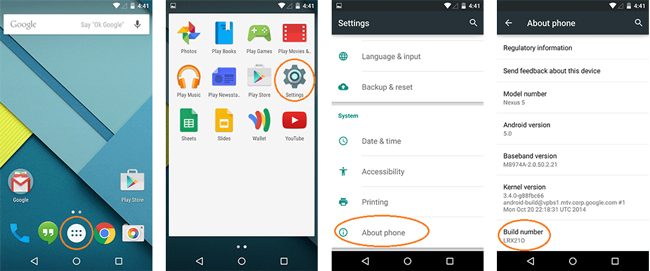
نکته اول: در مرحله چهارم (عکس اول از سمت راست) گزینه نشان داده شده را میتوانید در بخش Software Information نیز بیابید.
نکته دوم: در مرحله یاد شده میبایست چندین مرتبه (حدود ۷ بار) متوالی، گزینه مذکور را لمس نمایید.
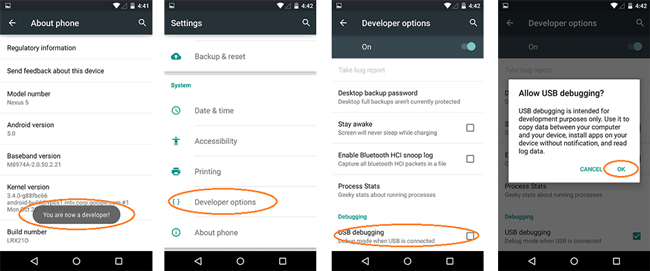
- در سیستمعامل آی او اس: غیرفعال کردن همگام سازی خودکار در آیتیونز (turn off auto-sync with iTunes)
برای این کار تنها کافی است آیفون خود را به رایانه خود متصل کنید و پس از آن با انتخاب دیوایس یا تلفن خود در آیتیونز، مراحل زیر را طی کنید.
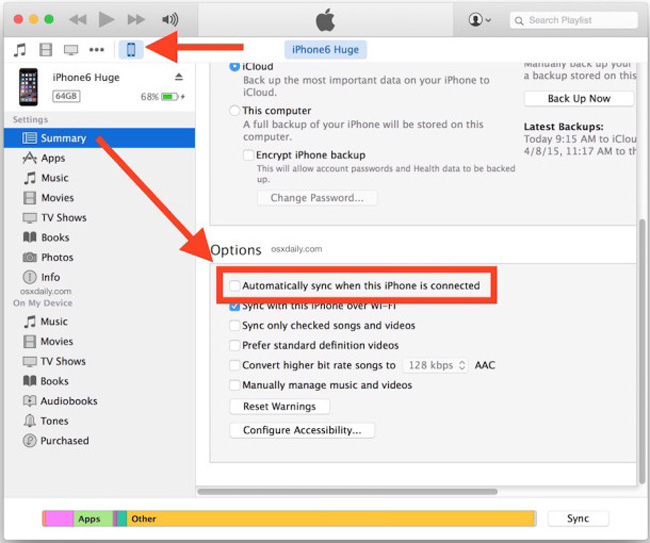
توجه: در نسخههای پیشین آیتیونز پس از راه اندازی برنامه، میبایست گزینه ” Preferences ” را از بخش menu انتخاب کنید. سپس به زبانه ” Devices ” وارد شوید و همانند تصویر ادامه دهید.
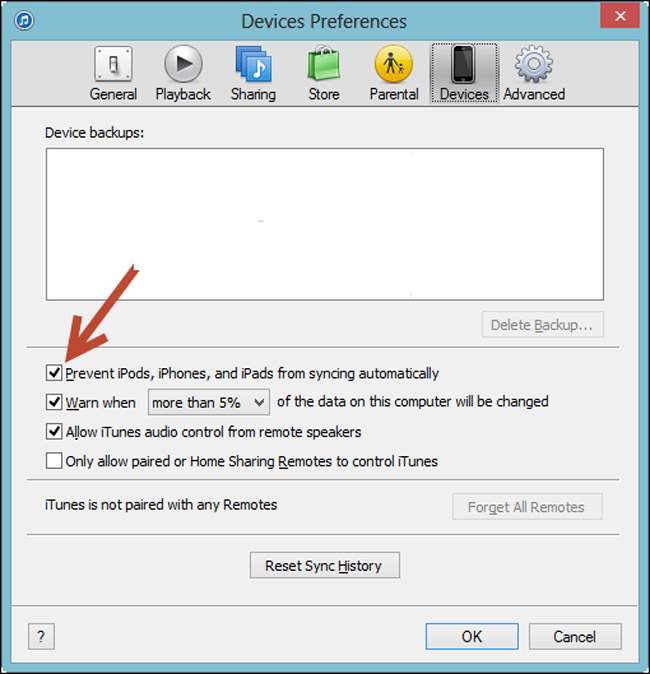
گام دوم: راه اندازی برنامه
برنامه متناسب با سیستمعامل خود را از طریق لینکهای بالا (در ابتدای بخش پنجم) دریافت کرده و سپس نصب و راه اندازی نمایید. حال گزینه ” Data Recover ” را انتخاب کنید و تلفن همراه خود را به رایانه متصل نمایید.
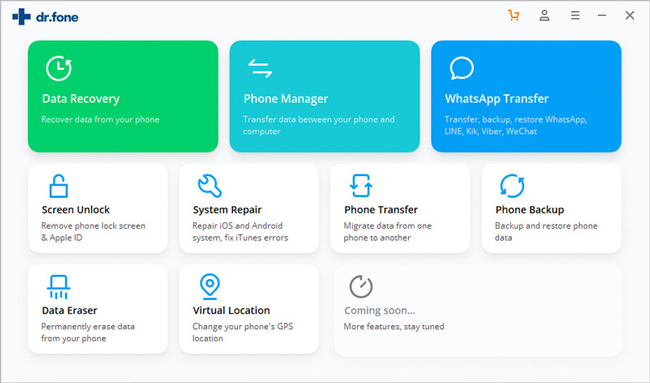
گام سوم: انتخاب گزینه ” WhatsApp messages & Attachments “
به محض شناسایی تلفن همراه شما توسط برنامه، صفحهای پدیدار خواهد شد، در ادامه همانند تصویر زیر عمل کنید.

*****
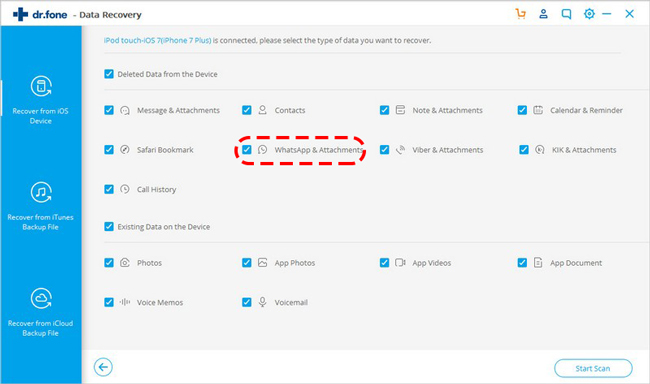
گام چهارم: یکی از گزینههای اسکن فایلها را انتخاب کنید.
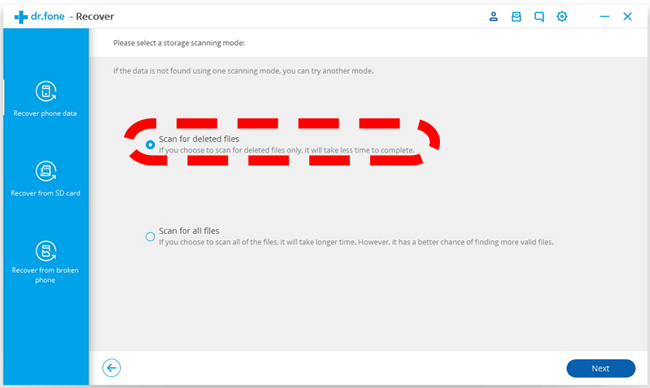
گام پنجم: فایلهای شما آماده است
از منوی سمت چپ، بخش ‘WhatsApp’ و ‘WhatsApp Attachments’ را علامتدار کنید و در نهایت یکی از گزینههای بازیابی در پایین صفحه را انتخاب نمایید.
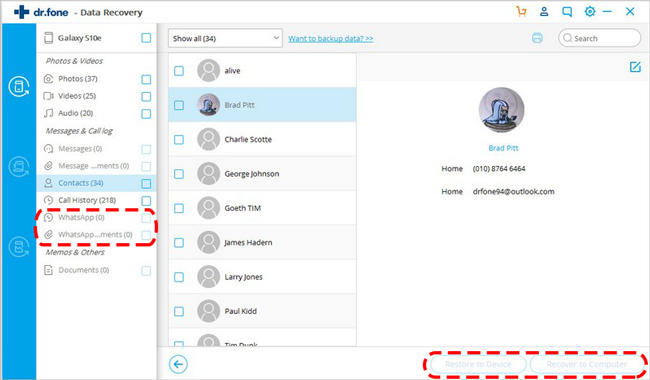
*****
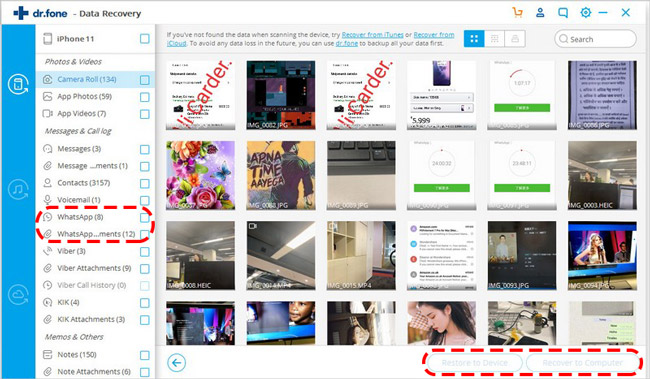
و اما در آخر
امیدواریم مطالب این نوشتار گره گشاه بوده باشد. در صورت بروز هر گونه مشکلی آن را با کارشناسان ما در ستاره در میان بگذارید و پاسخ خود را در اسرع وقت دریافت نمایید. اگر ترجیح میدهید دسترسی های خود را بر روی یارانه خود داشته باشید پیشنهاد میکنیم درباره «واتساپ وب» در ستاره مطالعه کنید و در صورت تمایل این گزینه را انتخاب کنید.


















عالی اما خیلی توهم توهم نوشتی خوب اول مثلا برای ios وسپس برای اندرویدو مینویشتی و آموزش میدادی..به هر حال ممنون